Il video social non è mai stato così importante per la condivisione o il marketing online. Tra tutte le piattaforme di social media, YouTube è diventato il più popolare. Una volta che puoi modificare i video prima e dopo aver caricato i tuoi video su YouTube, la situazione è cambiata dalla chiusura di YouTube Video Editor a settembre 2017. Google ha aggiornato le funzioni dell'editor basato sul web e conserva solo le funzioni di taglio e sfocatura.
Pertanto, puoi solo unire i video di YouTube prima di caricarli su YouTube.
Quindi, come unire facilmente i video di YouTube in uno?
Puoi pormi questa domanda ora. Per risparmiare tempo, ho fatto delle ricerche su ciò e ho testato molti software di fusione video YouTube per sceglierne uno sicuro, in modo da poter ottenere l'editor video funzionale, ma flessibile, per unire più video di YouTube e aggiungere facilmente transizioni tra videoclip per rendere il nuovo video più armonioso (è anche un processo importante nella combinazione video).
Vedi Anche: YouTube Video Cutter - Come Tagliare & Ritagliare i Video di YouTube su PC/Mac
Filmora Unisci Video: Come Unire Video su YouTube
Filmora Video Editor for Windows (o Filmora Video Editor for Mac) è l'opzione migliore per l’unione video YouTube, il che si traduce in video di alta qualità e personalizzati. Ottieni tutti gli effetti e modifiche avanzate che lasceranno incantati i tuoi amici. Di seguito sono riportati alcuni motivi per cui questo editor è la migliore risposta alla tua domanda su come unire i video YouTube o meglio, come unire i video di YouTube insieme.

Filmora Video Editor
- L'operazione Trascina e Rilascia ti aiuta a combinare video clip senza perdere tempo;
- Oltre 30 strumenti di base e di modifica avanzata ti consentono di creare un film cinematografico senza alcuna competenza professionale;
- Oltre 1000 effetti speciali per rendere il tuo video unico sulle piattaforme YouTube o Vimeo.
- Compatibile con quasi tutti i formati video più diffusi, inclusi MP4, MP3, AVI, FLV, GIF, PNG, ecc.
- ...
Guida Passo Passo su Come Unire i Video Insieme su YouTube
- Situazione 1: Unire Due o Più Video di YouTube in uno direttamente
- Situazione 2: Unire i Video di YouTube e l'Audio in un Singolo File Video
- Situazione 3: Unire più video di YouTube Insieme Sovrapponendoli a un Video
Situazione 1: Unire Due o Più Video di YouTube in uno direttamente
Passo 1. Scarica e Avvia Filmora Video Editor
Per cominciare, visita il sito web ufficiale e scarica l'ultima versione del programma. Questo richiederà solo un paio di secondi per scaricarlo completamente. Avvia il processo di installazione come guidato. Il software è stato progettato in modo tale che sia facile il processo di installazione. Una volta completata l'installazione, avvia il programma. Verrai indirizzato all'interfaccia principale che appare come mostrato di seguito. Clicca su "Modalità Funzioni Complete" per iniziare con le cose più eccitanti.

Passo 2. Importa le video clip
Quindi sarai indirizzato a una nuova finestra in cui puoi avviare il processo di importazione dei video. Premi il pulsante "Importa File Multimediali Qui" e avvia l'importazione di tutti i video che desideri modificare e unire.
Invece di dover importare video uno per uno (è una perdita di tempo), è possibile selezionarli tutti e importarli in Filmora Video Editor in una volta sola.
Oppure puoi selezionare tutto e quindi trascinare direttamente nella Libreria media di Filmora. Tutti i file importati si presenteranno come miniature. Sentiti libero di visualizzarne l'anteprima facendo doppio clic su di esso.

Passo 3. Unisci i video di YouTube in uno solo
Seleziona la prima video clip (vuoi che sia l'inizio) e rilascnala nella timeline, quindi seleziona un’altra o più clip video dal Libreria multimediale e trascinale nella timeline accanto al video precedentemente abbandonato, ti farà risparmiare del tempo se si trascina le clip video nella timeline per. Assicurati che tutti i video siano affiancati. Le video clip verranno unite automaticamente in Filmora Video Editor.
Il processo di unione video è veramente facile, vero?
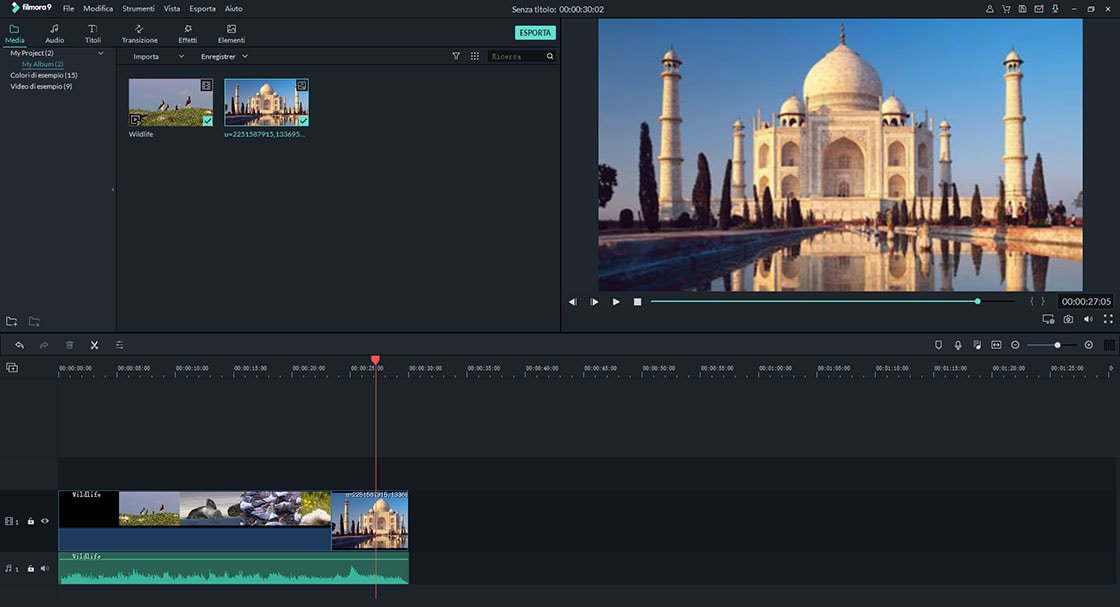
Passo 4. Aggiungi transizioni tra i video clip
Ora puoi ritagliare il primo video o unire entrambi i video utilizzando delle belle transizioni presenti in Filmora Video Editor. L'aggiunta delle transizioni consente di visualizzare i video uniti come se fossero un film intatto. Garantisce, inoltre, che il passaggio da una clip all'altra sia rapido.
Per fare questo, vai alla scheda "Transizione" e tira la transizione che desideri al punto di congiunzione tra due video clip. Il programma ti consente di fare clic con il tasto destro su una transizione e applicarla a tutti o applicarla a caso. Hai anche numerose altre opzioni di modifica.
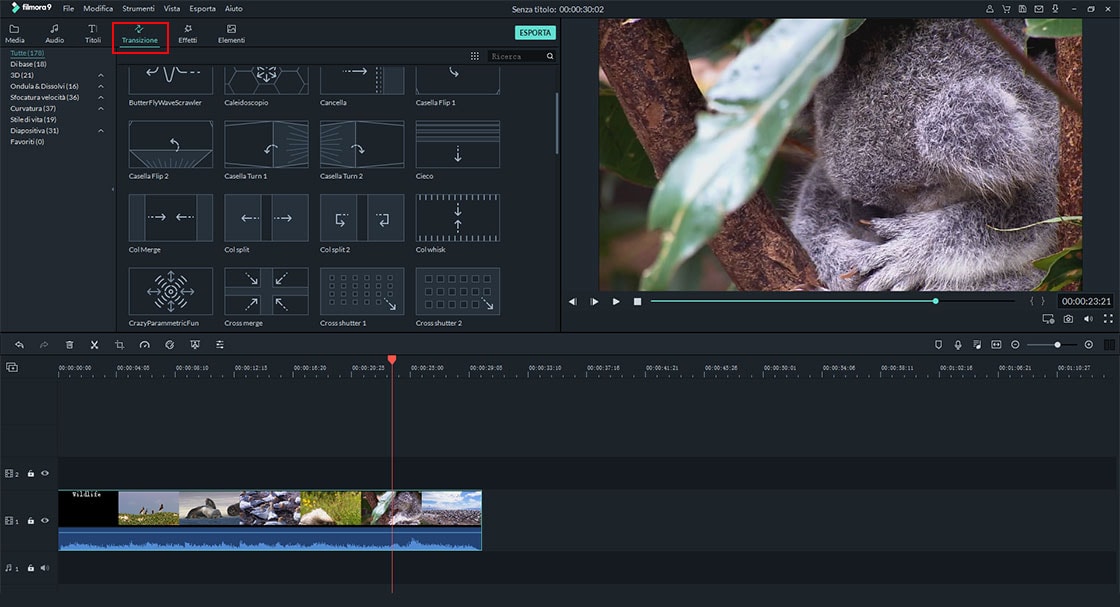
Ora puoi visualizzare l'anteprima del video e vedere se soddisfa i tuoi requisiti. In caso affermativo, premi il pulsante "Esporta" per salvare la tua creazione. Utilizza la scheda "Formato" per selezionare qualsiasi formato sia di tuo gradimento. Scegli "Dispositivo" per trasferire direttamente al dispositivo di destinazione. L'output finale può anche essere masterizzato su dischi DVD o caricato direttamente su YouTube o Vimeo. Ora sai come si fa ad unire i video su YouTube, ma leggi per ulteriori informazioni.

Situazione 2: Unire di Video e Audio YouTube in un Singolo File Video
Il Passo 1 e il Passo 2 sono gli stessi della Situazione 1 menzionati sopra. Ora parliamo solo di come unire video e file audio di YouTube in un unico video.
L’unione di diversi video e audio di YouTube è simile alle funzionalità di combinazione. Tuttavia, ci sono altre cose che puoi fare mentre alleghi file audio ai video.
Se il tuo video di YouTube non ha della musica di sottofondo, hai due opzioni per aggiungere la musica. Prova a fare clic sull'icona "Musica", seleziona e trascina la musica desiderata sulla traccia musicale nel pannello Timeline. Oppure se hai i tuoi file audio nel computer, fai semplicemente clic su "IMPORTA" nella libreria multimediale e importali in Filmora Video Editor e trascinali su Traccia Musicale per completare il processo di fusione video.
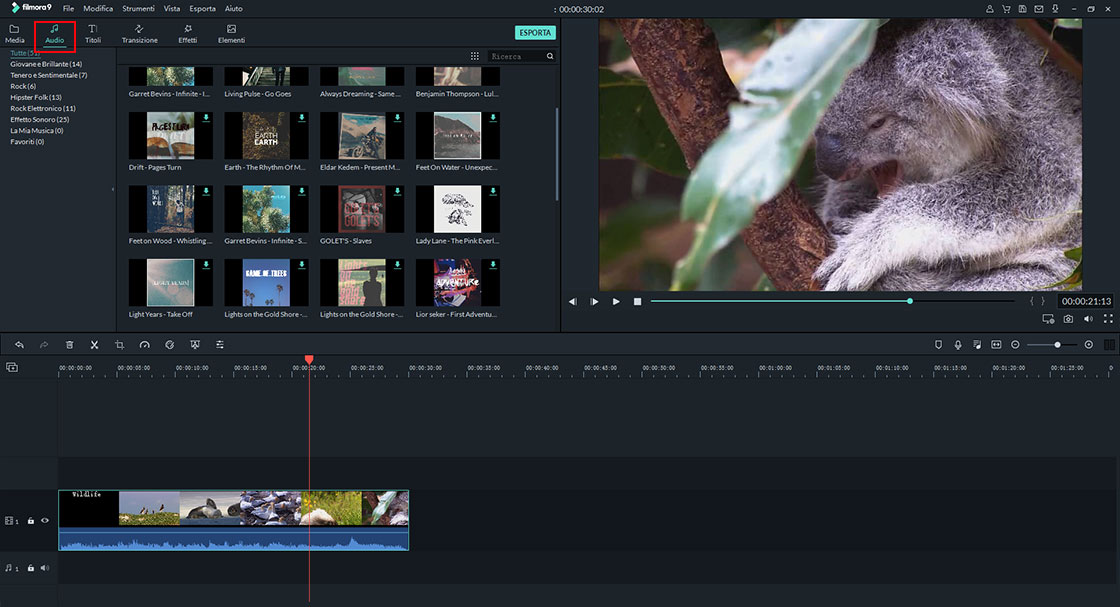
[Addizionale]: se il tuo video ha già una traccia audio e desideri rimuovere l'audio di sottofondo originale. Fai clic con il tasto destro su di esso e seleziona "Elimina Audio". Per regolare il file audio in base alla lunghezza desiderata, sposta il dispositivo di scorrimento nella posizione corretta, fai clic sull'icona a forma di forbice per dividere l'audio come desiderato, elimina le parti non necessarie. Tocca due volte su una traccia audio per rivelare le opzioni audio, puoi modificare il volume, la velocità, l'intonazione e la dissolvenza in ingresso e in uscita in una traccia audio.
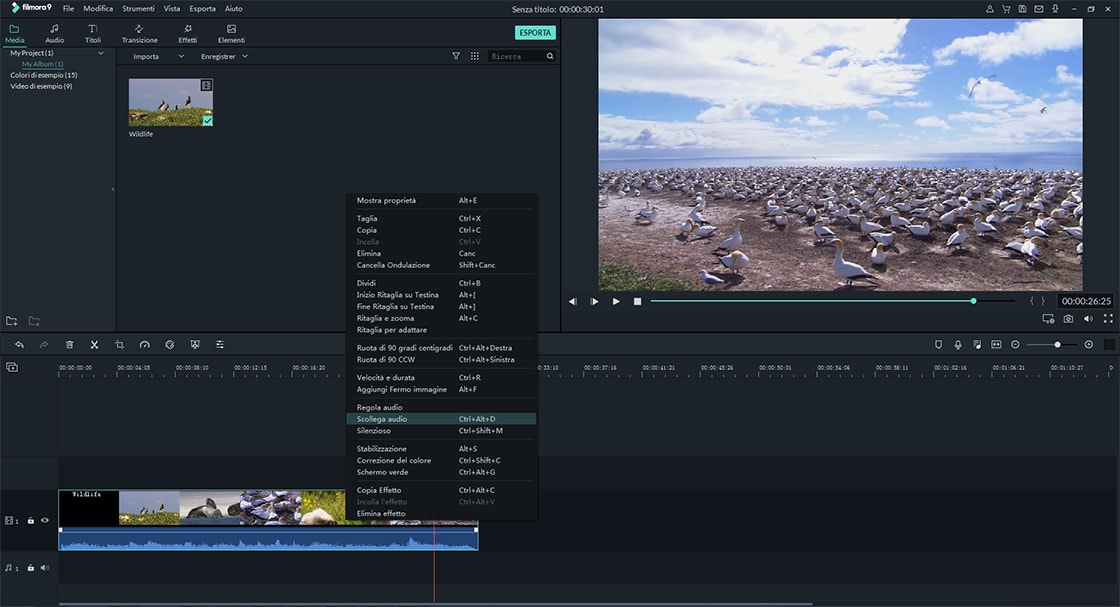
Dopo aver aggiustato e unito con successo i video di YouTube e i file audio, puoi salvare ed esportare il video sui tuoi dispositivi.
Situazione 3: Mixare Più Video di YouTube Insieme Sovrapponendoli a un Video
Esistono fondamentalmente due diversi modi di sovrapporre i video di YouTube, è possibile utilizzare la modalità "Picture-in-Picture" che consente di riprodurre un video all'interno di un altro video. In alternativa, "Dividi Schermo" viene utilizzato per due o più video per aggiungere video diversi nella stessa schermata.
- Effetto Picture-in-Picture:
In primo luogo, importa il video di sfondo e sovrapponi video a Filmora Video Editor, trascina il video in background nella traccia video e trascina il video sovrapposto nella traccia PIP sotto la traccia video. Puoi spostare e ridimensionare il video di sovrapposizione nella finestra di anteprima.
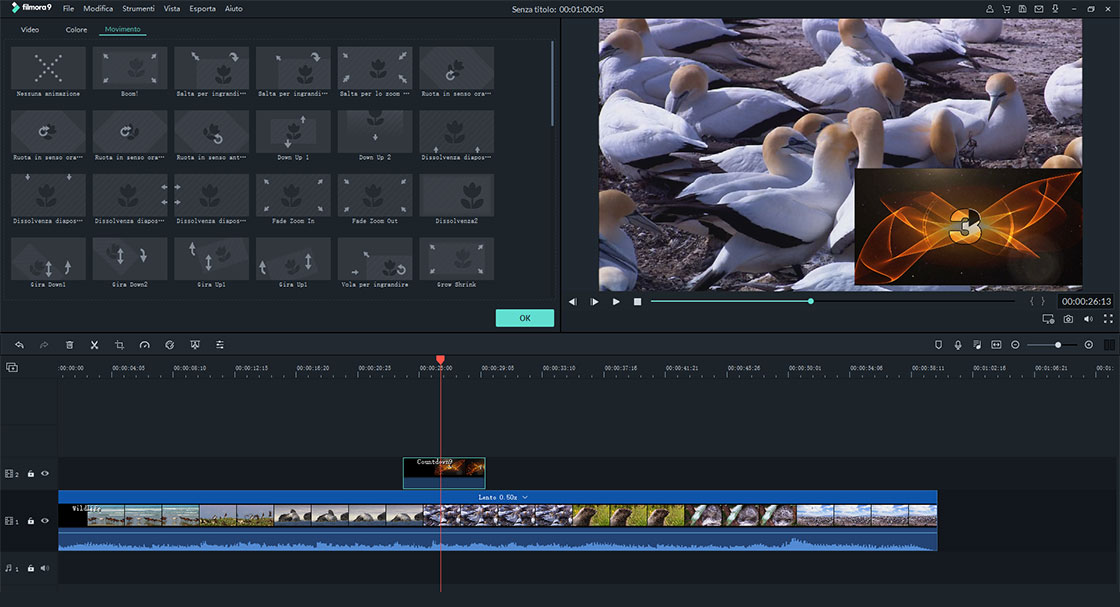
Dopo la regolazione, salva ed esporta il tuo video.
- Modalità Schermo Diviso:
Nella libreria multimediale, fa clic sul pulsante "DIVIDI SCHERMO", seleziona uno stile per il video. Aprirà automaticamente una nuova finestra. Ora rilascia un video di YouTube in "Rilascia Zona 1" e sposta il secondo video in "Rilascia Zona 2" e così via. Una volta che hai rilasciato tutti i video, fai clic su "OK" per applicare l'effetto schermo diviso sui tuoi video.
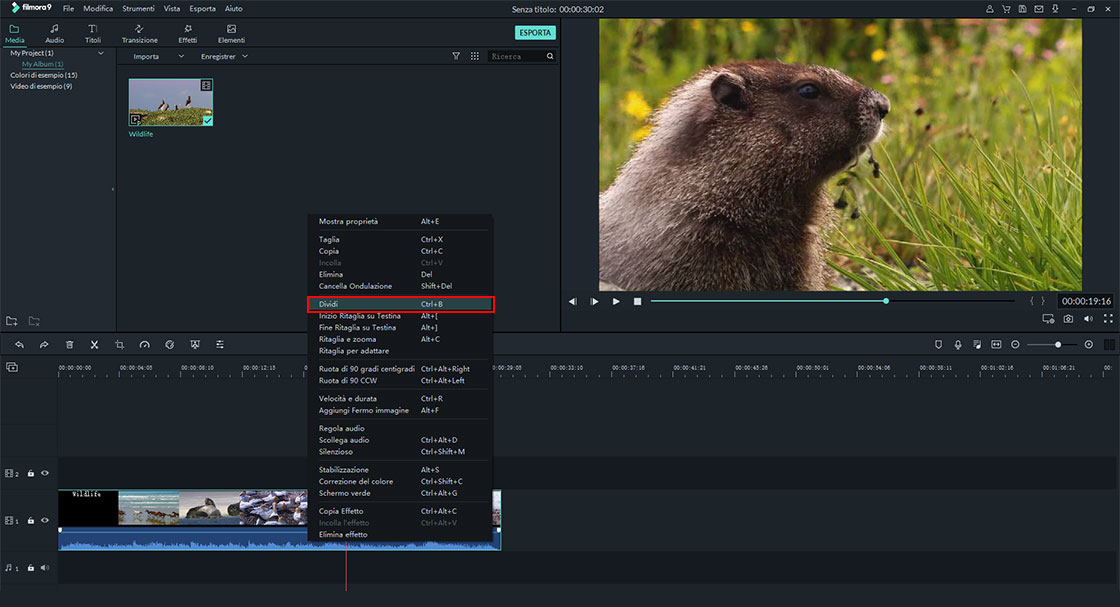
Ulteriori Letture
Come puoi vedere, Filmora Video Editor si dedica ad aiutare gli utenti a creare video che danno soddisfazione in base alle diverse esigenze. Hai la possibilità di aggiungere un tocco in più ai tuoi video di YouTube con lone-of-a-kind. Potresti aver letto molte recensioni su software che può unire file video su Mac e Windows, a pagamento o gratuiti. Alcuni software hanno funzionalità che lasciano molto a desiderare, altre richiedono un lungo apprendimento, è decisamente difficile setacciarli per trovare quello che fa per te.
Quindi, ho svolto il lavoro per te, ed è per questo che raccomando Filmora Video Editor a te.
Non importa che tu sia un principiante, un semi-professionista, un appassionato o addirittura un professionista, puoi ottenere il meglio da Filmora. Filmora Video Editor può fare molto di più che unire i video di YouTube, fornisce effetti interessanti ( e funzioni avanzate di editing video come chroma key, reverse video, stabilizzazione video, registrazione dello schermo, ecc.
Contatta il nostro team di supporto per ottenere una soluzione rapida >







